
- •Содержание
- •Введение
- •Информационные технологии в проектировании
- •Проектирование как информационный процесс
- •1.2. Программы для строительного проектирования
- •Система компьютерной графики AutoCad
- •2. Организация работы с системой AutoCad
- •2.1 Вызов системы AutoCad
- •2.2. Рабочий стол AutoCad
- •2.3. Задание координат точек
- •2.4. Привязки точек
- •2.5. Способы выбора объекта (Select objects)
- •2.6. Ввод команд в системе AutoCad
- •2.7. Установление габаритных размеров рисунка (limits)
- •3. Команды работы с файлами
- •3.1. Создание нового файла
- •3.2. Открытие существующего рисунка
- •3.3. Сохранение файла
- •4. Задание свойств графических объектов
- •4.1. Типы линий (Linetype)
- •4.2. Толщина (вес) линий
- •4.3. Текущий цвет
- •4.4. Режим закрашивания
- •4.5. Слои рисунка (Layer)
- •4.6 Меню свойств объектов
- •5. Построение графических объектов
- •5.1. Отрезок (line)
- •5.2. Конструкционная прямая (xline)
- •5.4. Прямоугольник (rectang)
- •5.5. Мультилиния (mline)
- •5.6. Круг (circle)
- •5.7. Дуга (arc)
- •Arc (Дуга)
- •Продолжение дуги или линии
- •5.8. Полилиния (pline)
- •5.9. Многоугольник (polygon)
- •5.10. Кольцо (doughnut)
- •5.11. Эллипс (ellipse)
- •5.12. Сплайн-кривая (spline)
- •5.13. Точка (point)
- •5.14. Штриховка (внатсн)
- •6. Управление изображением на экране
- •6.1. Изменение масштаба изображения (zoom)
- •6.2. Панорамирование (pan)
- •6.3. Обновление изображения (redraw)
- •6.4. Видовые экраны (vports)
- •6.5. Системы координат пользователя (ucs)
- •6.6. Окно Общий вид (Aerial View)
- •Редактирование рисунка
- •7.1. Стирание объектов (erase)
- •Перемещение объектов (move)
- •7.3. Копирование объектов (copy)
- •7.4. Создание массива объектов (array)
- •7.5. Создание зеркального отражения объекта (mirror)
- •7.6. Поворот объектов (rotate)
- •7.7. Подрезание объектов (trim)
- •7.8. Удлинение графических элементов (extend)
- •7.9. Сопряжение объектов (fillet)
- •7.10. Снятие фаски на графических элементах (chamfer)
- •7.11. Изменение масштаба элементов рисунка (scale)
- •7.12. Частичное стирание элементов рисунка (break)
- •7.13 Построение подобных объектов (offset)
- •7.14. Деление графических объектов (divide)
- •7.15. Измерение графических объектов (measure)
- •7.16.Редактирование мультилиний (mledit)
- •7.17. Расчленение составных объектов (explode)
- •7.18. Внесение изменений в рисунки
- •8. Текст
- •8.1. Образование текстового стиля (style)
- •8.2. Команда dtext (Однострочный текст)
- •8.3. Команда мтехт (Многострочный текст)
- •9. Нанесение размеров
- •9.1. Создание размерного стиля (ddim)
- •9.2. Команды нанесения размеров
- •10. Использование блоков рисунков
- •10.1. Создание встроенных блоков (block)
- •10.2. Вставка блока в рисунок (insert)
- •11. Справки
- •11.1. Расстояние (dist)
- •11.2. Координаты (id)
- •11.3. Площадь (area)
- •Пример создания рисунка
- •12.1 Анализ схемы
- •12.2. Определение лимитов рисунка
- •12.3. Построение стеновой панели
- •12.4. Нанесение стеновых панелей на фасад
- •12.5. Вывод чертежа на печать (plot)
6.2. Панорамирование (pan)
Команда PAN применяется в случаях, если на экране дисплея отображается лишь часть рисунка. Команда дает возможность «перемешать экран» по рисунку, не изменяя размеры последнего. Команда может отдаваться с пульта дисплея, из падающего меню Вид (рис. 6.1) или щелчком мыши по пиктограмме Панорамирование в реальном времени на стандартном меню.


Рис. 6.1
После отдачи команды курсор мыши протаскивается по рабочему столу AutoCAD при нажатой левой кнопке мыши, что приводит к перемещению графической зоны по рисунку в соответствующем направлении. Аналогичный эффект можно достичь с помощью полос прокрутки.
6.3. Обновление изображения (redraw)
После выполнения ряда команд на экране остаются некоторые служебные пометки и прочие загрязнения. Для очистки изображения на экране можно ввести команду REDRAW (Перерисуй).
Укажем, что той же самой цели можно достичь, выбрав команды Обновить или Регенерировать из падающего меню Вид.
6.4. Видовые экраны (vports)
Обычно в начале работы с новым рисунком в графической зоне размещается лишь один видовой экран, полностью занимающий зону рисунка. В пространстве модели этот видовой экран можно разделить на несколько видовых экранов, выводя на каждый из них различные виды модели. Например, на один экран можно вывести общий вид модели, а на другие -вид каких-либо ее фрагментов. При этом удобно наблюдать, как сказываются результаты редактирования отдельного фрагмента на весь рисунок. Для каждого отдельного видового экрана можно выполнять панорамирование и изменение масштаба изображения, задавать режимы сетки, шаговой привязки и т.п.
Видовой экран, на котором в данный момент выполняется рисунок, считается текущим. Для того чтобы сделать текущим другой видовой экран, достаточно щелкнуть на нем левой кнопкой мыши. Конфигурация видовых экранов может быть сохранена под определенным именем и в любой момент восстановлена на экране.
Команда VPORTS может быть отдана с пульта дисплея или из падающих меню Вид/Поля просмотра/Новые порты просмотра, что приведет к выводу закладки Новые ВЭкраны диалогового окна Видовые экраны
В зоне Стандартные конфигурации приведены возможные конфигурации разделения экрана дисплея на отдельные видовые экраны. Избранная конфигурация отображается в зоне Образец. В поле Новое имя вводится имя, под которым обозначенные виды будут сохраняться для использования в дальнейшем.
На рис. 6.2 показано разделение зоны рисунка на два видовых экрана. На правом видовом экране изображена вся конструкция, а на левом - ее фрагмент
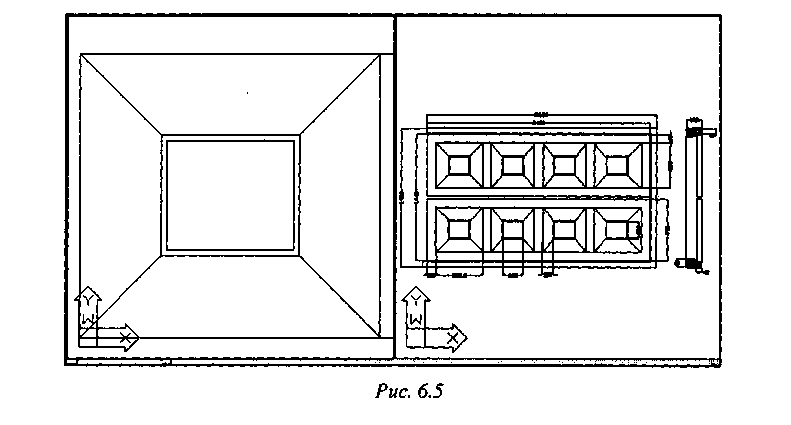
Рис 6.2
6.5. Системы координат пользователя (ucs)
В AutoCAD по умолчанию принята так называемая мировая система координат. Ее начало связано с левым нижним углом чертежа. AutoCAD предоставляет возможность использовать два стиля для обозначения пиктограммы системы координат: 3d-стиль и 2d-стиль. Выбор стиля осуществляется из диалогового окна, которое откроется после обращения из падающего меню Вид/Иконка UCS/Свойств
В процессе работы пользователь может ввести другую систему координат, которая называется системой координат пользователя (User Coordinate System). С этой целью необходимо отдать команду UCS, которая позволяет перемещать начало системы координат в любую точку рисунка и поворачивать ее оси на любой угол. Команда и ее опции могут быть выбраны из падающих меню Инструменты/ Новая UCS. На экран выведется список опций команды (рис. 6.3). Выбор той или другой опции приводит к таким действиям команды.
 Рис.
6.3
Рис.
6.3
Мир (World) - устанавливает мировую систему координат как текущую .
Вид (View) - устанавливает новую ПСК, начало которой является началом текущей ПСК, а оси располагаются параллельно текущему виду.
Начало координат (Origin) - переносит начало ПСК в заданную точку.
3 точки (3 points) - задает положение ПСК по трем точкам. Первая точка - определяет начало ПСК, вторая - направление оси X, а третья - оси У.
X,Y,Z - поворот ПСК соответственно относительно осей X,Y,Z
Объект (Object) - устанавливает новую ПСК в соответствии с двумерным объектом. Начало координат переносится в первую характерную точку объекта (центр круга, дуги и т.п.). За точку, которая определяет положительное направление оси X, берется вторая характерная точка
AutoCAD предоставляет возможность сохранять установленные системы координат под определенными именами и повторно устанавливать именованные ПСК в качестве текущих.
На рис. 6.4 показан результат переноса начала системы координат при помощи команды Инструменты/Новая UCS/Начало координат из исходного положения (рис.6.4,а) в точку 1 (рис. 6.4,6).

Рис. 6.4
